U盘作为一种常见的存储设备,它不仅方便携带,而且容量大、使用简便。然而,在使用U盘的过程中,有时我们会遇到U盘被设置了写保护的问题,导致无法向U盘写入...
2024-07-23 261 解除
在我们日常办公和学习中,经常会遇到需要设置密码保护的Word文档。然而,有时候我们会忘记或丢失这些密码,导致无法打开或编辑文档,给我们带来不便。本文将介绍一些简单有效的方法,帮助您解除被密码保护的Word文档,让您能够轻松地恢复对文档的访问和编辑权限。
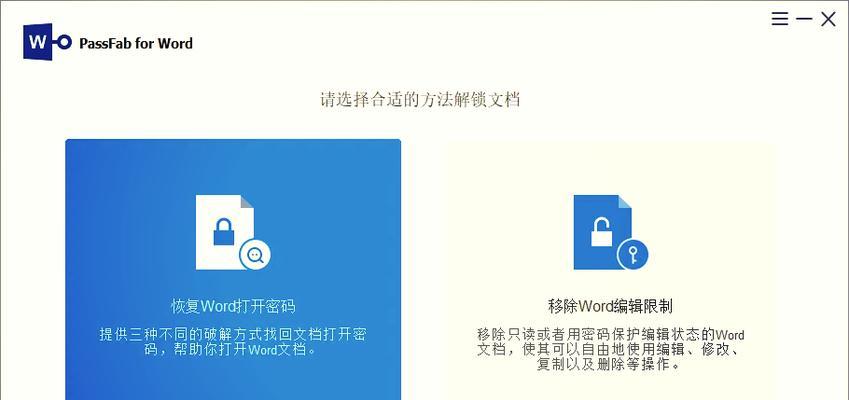
1.使用密码恢复软件
通过使用专业的密码恢复软件,如PassperforWord等,您可以快速破解Word文件的密码。这些软件具有强大的算法和技术,可以高效地恢复各种类型的密码。
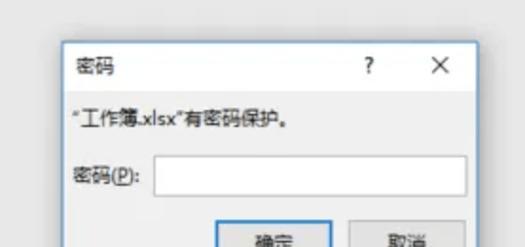
2.尝试常用密码组合
如果您没有使用密码恢复软件的条件或偏好手动操作,可以尝试一些常见的密码组合,如生日、重要日期、简单的数字组合等。这些密码常常是我们容易记住的,可能会是您设置密码的选择之一。
3.使用VBA宏代码

通过使用VBA宏代码,您可以通过修改Word文档的XML结构来删除密码保护。这需要一些编程知识和技巧,但是可以是一个有效的解决方案。
4.寻求专业帮助
如果您尝试过上述方法仍然无法解除密码保护,建议寻求专业人士的帮助。有些技术专家或服务提供商可以提供更高级的解决方案,以确保您能够访问和编辑Word文档。
5.使用在线密码破解工具
互联网上有许多在线密码破解工具可供使用。您只需上传受密码保护的Word文档,选择破解选项并等待处理完成。然而,这些工具的效果可能因各种因素而有所不同。
6.恢复系统备份
如果您之前有创建系统备份的习惯,并且在创建备份时Word文档没有受到密码保护,您可以尝试从系统备份中恢复未加密的版本。
7.使用后缀改名法
将被密码保护的Word文档的后缀名从.docx更改为.zip,然后解压缩该文件夹。在解压缩文件夹中找到document.xml文件,并用记事本或其他文本编辑器打开。在文件中搜索“w:enforcement=1”并将其替换为“w:enforcement=0”,然后保存并重新压缩文件夹。将文件夹的后缀名改回.docx。
8.重置密码
通过使用Word的密码重置功能,您可以选择重置密码而不需要知道原始密码。这种方法适用于只想重新设置密码而不是解除密码保护的情况。
9.多次尝试密码
在没有其他解决方案的情况下,您可以尝试多次输入可能的密码组合。这需要耐心和一定的运气,但有时会奏效。
10.恢复密码提示
如果您曾经在设置密码时提供了密码提示,但忘记了实际密码,可以尝试回想起密码提示中的信息,以帮助恢复密码。
11.使用第三方工具
除了专业的密码恢复软件外,还有一些第三方工具可供选择。这些工具通常具有用户友好的界面和易于操作的功能,可以帮助您解除被密码保护的Word文档。
12.密码保护选项
在解除密码保护之后,您可以考虑重新评估是否需要对Word文档进行密码保护,并选择适当的安全选项。
13.密码管理工具
为避免忘记密码或丢失密码,可以考虑使用密码管理工具来安全地存储和管理所有密码。这样,您将能够随时查找和使用密码,避免再次遇到解除密码保护的困扰。
14.加强密码安全性
在设置密码时,请确保选择强密码,并遵循一些密码安全性的最佳实践,例如使用字母、数字和特殊字符的组合,以及定期更改密码。
15.密码保护的风险与注意事项
在使用密码保护功能的同时,也要注意一些风险和注意事项,如避免使用弱密码、定期备份文档、妥善保管密码等。
解除被密码保护的Word文档可能会带来一些挑战,但使用上述方法中的任何一种或组合,您将能够轻松地重新获得对文档的访问和编辑权限。记得在设置密码时选择强密码,并采取措施来保护您的密码和文档的安全。
标签: 解除
相关文章
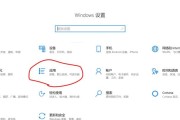
U盘作为一种常见的存储设备,它不仅方便携带,而且容量大、使用简便。然而,在使用U盘的过程中,有时我们会遇到U盘被设置了写保护的问题,导致无法向U盘写入...
2024-07-23 261 解除
最新评论